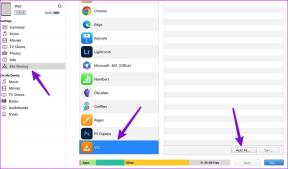Reparer Mac kan ikke koble til App Store
Miscellanea / / November 28, 2021
Denne artikkelen utforsker årsakene til at Mac ikke kan koble til App Store, og løsningene for å fikse App Store som ikke fungerer på Mac-problemet. Fortsett å lese! App Store er bærebjelken i Apple-operativsystemet, og for det meste er det ekstremt pålitelig. Denne brukervennlige butikken brukes til alt, fra oppdatering av MacOS til nedlasting av viktige applikasjoner og utvidelser. Du kan komme i en situasjon der Mac ikke kan koble til App Store, som vist nedenfor.

App Store som ikke åpnes på Mac kan påvirke den normale funksjonen til enheten din og hemme produktiviteten din. Sikker og pålitelig tilgang til App Store er nødvendig for effektiv bruk av MacOS- og Apple-tjenestene. Derfor er det viktig å få den i gang så snart som mulig. Selv om en App Store som ikke reagerer er et frustrerende problem, har ni av ti ganger problemet løser seg selv. Bare vent noen minutter tålmodig, og start systemet på nytt. Alternativt kan du prøve metodene som er oppført nedenfor for å fikse problemet.
Innhold
- Hvordan fikse Mac kan ikke koble til App Store
- Metode 1: Sjekk Internett-tilkobling
- Metode 2: Sjekk Apple Server
- Metode 3: Oppdater macOS
- Metode 4: Still inn riktig dato og klokkeslett.
- Metode 5: Start Mac i sikkermodus
- Metode 6: Kontakt Apple Support
Hvordan fikse Mac kan ikke koble til App Store
Metode 1: Sjekk Internett-tilkobling
Det er klart at en stabil internettforbindelse er avgjørende for å få tilgang til App Store. Hvis Mac App Store ikke vil lastes, kan problemet være med Internett-nettverket ditt.
Du kan gjøre en rask internetthastighetstest, som vist under.
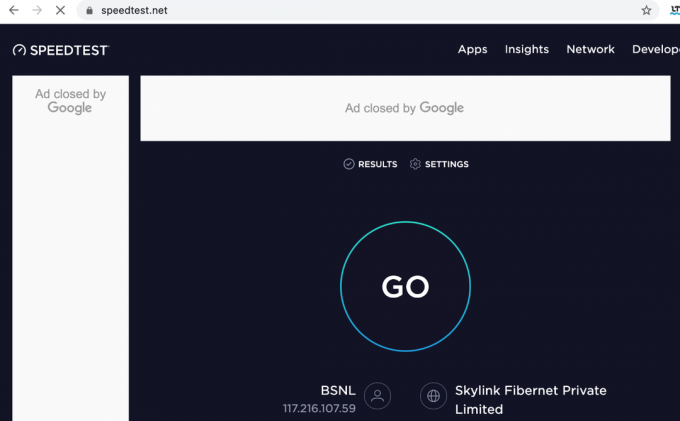
Hvis du oppdager at Internett fungerer tregere enn vanlig, prøv følgende:
- Klikk på Wi-Fi-ikonet fra toppmenyen og slå av Wi-FiAv og så tilbake På for Mac-en å koble til internett igjen.
- Trekk ut støpseletruteren din og vent i 30 sekunder før du kobler den til igjen.
- Omstartdin Mac for å bli kvitt mindre feil i enheten.
- Kontakt din internettleverandør, hvis internettforbindelsen fortsatt er ustabil og treg i nedlastingshastigheter. Velg en bedre internettplan om nødvendig.
Metode 2: Sjekk Apple Server
Selv om det er usannsynlig, men likevel mulig at du ikke kan koble til App Store på Mac på grunn av problemer med Apple Server. Du kan sjekke om Apple-serveren er midlertidig nede, som følger:
1. Gå til Apple Server Status-side i nettleseren din, som vist.

2. Sjekk statusen til App Store server. Hvis ikonet ved siden av det er en rød trekant, er serveren ned.
Det er ingenting som kan gjøres i dette scenariet annet enn å vente. Fortsett å overvåke statusen for å se om den røde trekanten endres til en grønn sirkel.
Les også:Hvordan fikse MacBook vil ikke slå seg på
Metode 3: Oppdater macOS
Det er ikke uvanlig at App Store har blitt oppdatert sammen med andre macOS-oppdateringer. Å kjøre en utdatert macOS kan være grunnen til at Mac ikke kan koble til App Store. I dette tilfellet kan en enkel programvareoppdatering løse problemet med at App Store ikke fungerer på Mac.
1. Klikk på Apple-ikon øverst til venstre på skjermen.
2. Gå til Systemvalg på din Mac.
3. Klikk på Programvare oppdatering, som avbildet.

4. Klikk deretter Oppdater og følg veiviseren på skjermen for å laste ned og installere den nye macOS.
Nå vil ikke Mac App Store lastes problemet bør være løst. Hvis ikke, prøv neste løsning.
Metode 4: Still inn riktig dato og klokkeslett
En feil dato- og klokkeslettinnstilling på Mac-en kan skape kaos på systemet og føre til at Mac ikke kan koble til App Store-problemet. Sørg for at datoen og klokkeslettet som er angitt på enheten din er den samme som din gjeldende tidssone ved å følge disse trinnene:
1. Gå til Systemvalg som før.
2. Klikk på Dato tid, som vist.

3. Enten angi dato og klokkeslettmanuelt. Eller velg en Still inn dato og klokkeslett automatisk alternativ. (Anbefalt)
Merk: Uansett, sørg for å velge Tidssone i henhold til din region først. Se det gitte bildet for klarhet.

Les også:Fiks MacBook som ikke lader når den er plugget inn
Metode 5: Start Mac i sikkermodus
Hvis du fortsatt ikke kan koble til App Store på Mac, kan det hjelpe å starte opp maskinen i sikkermodus. Sikker modus vil tillate Mac-PC-en din å kjøre uten unødvendige bakgrunnsfunksjoner og kunne la App Store åpne uproblematisk. Slik starter du Mac-enheten i sikkermodus:
1. Skru av din Mac.
2. trykk Av/på-tast for å starte oppstartsprosessen.
3. Trykk og hold inne Shift-tasten, til du ser påloggingsskjermen

4. Mac-en din er nå inne Sikkerhetsmodus. Bekreft om App Store ikke fungerer på Mac-problemet er løst.
Metode 6: Kontakt Apple Support
Hvis du fortsatt ikke er i stand til å fikse at Mac ikke kan koble til App Store, må du kontakte Apple Support Team gjennom deres offesiell nettside eller besøk Apple Care. Supportteamet er ekstremt hjelpsomme og lydhøre. Dermed bør du få løst Mac-problemet som ikke kan koble til App Store på kort tid.
Anbefalt:
- 6 måter å fikse sakte oppstart av MacBook
- Hvordan bruke Utilities-mappen på Mac
- Fiks iMessage Ikke levert på Mac
- Slik blokkerer du popup-vinduer i Safari på Mac
Vi håper at denne veiledningen var nyttig og at du var i stand til det fikse Mac kan ikke koble til App Store-problemet. Fortell oss hvilken metode som fungerte for deg. Hvis du har spørsmål eller forslag, send dem i kommentarfeltet nedenfor.